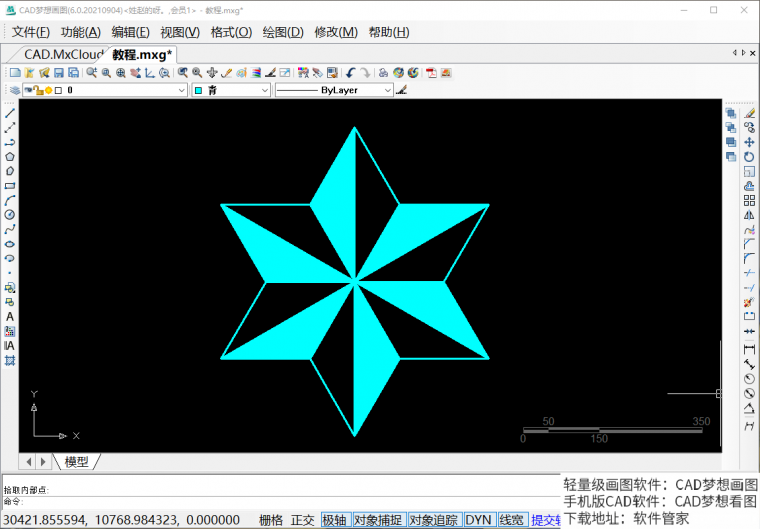今天用CAD梦想画图软件绘制一个立体的六角星。
操作工具
操作系统:Windows10
CAD软件:CAD梦想画图
步骤
1.首先使用圆(C)绘制一个半径为300的圆,如下图所示:
绘制圆
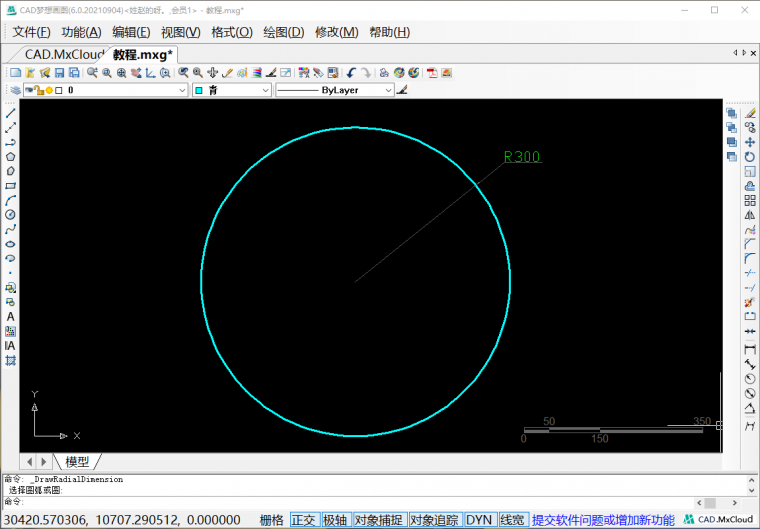
2.接着使用多边形命令(POL),绘制一个中心点为圆心、边数为3内接于圆、半径为300的三边形,如下图所示:
绘制多边形
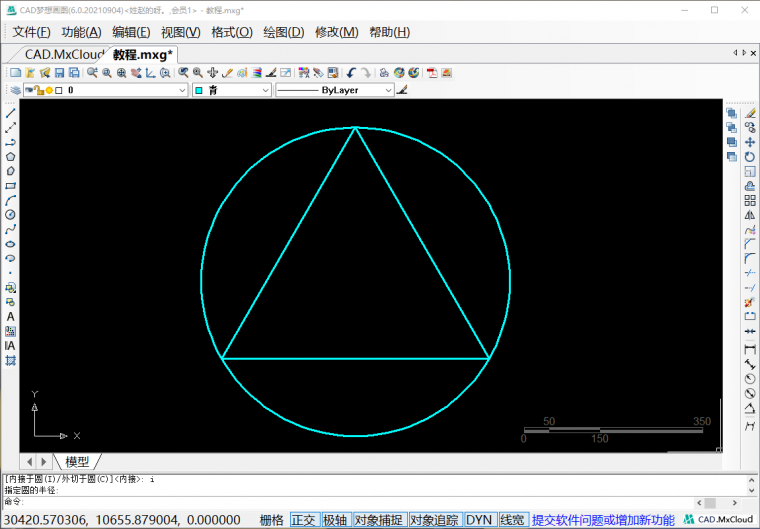
3.使用旋转命令(RO)将上一步绘制的多边形进行一个选择复制命令,旋转的基点为圆心、旋转的角度为180°,如下图所示
旋转复制多段线
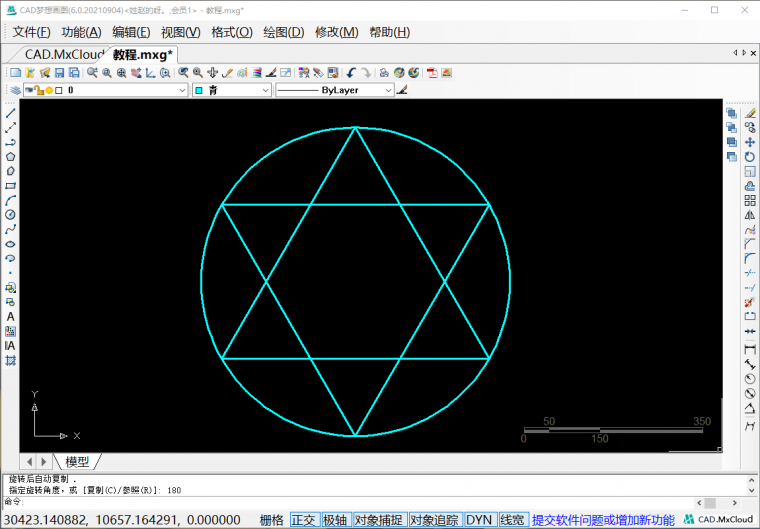
4.绘制到这里的时候把外面的圆删除掉,使用修剪命令(TR)把图形进行修剪,效果如下图所示:
修剪对象
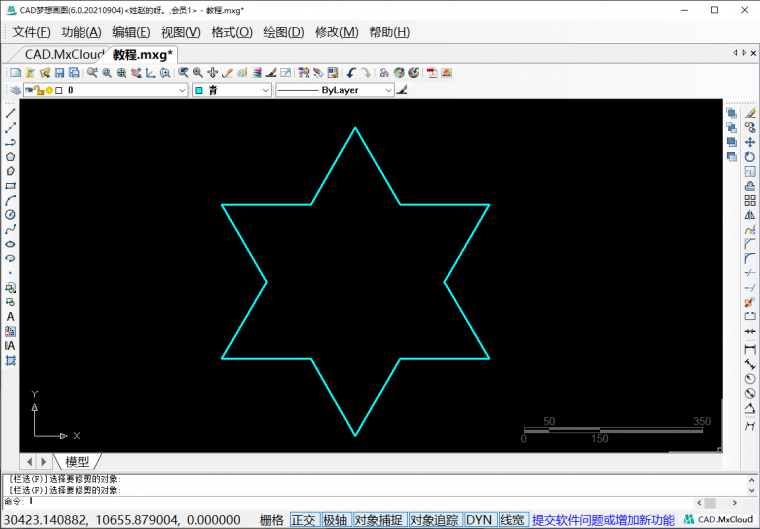
5.紧接着用直线命令(L)把对象的每个对角点连接起来,如下图所示:
连接对角点
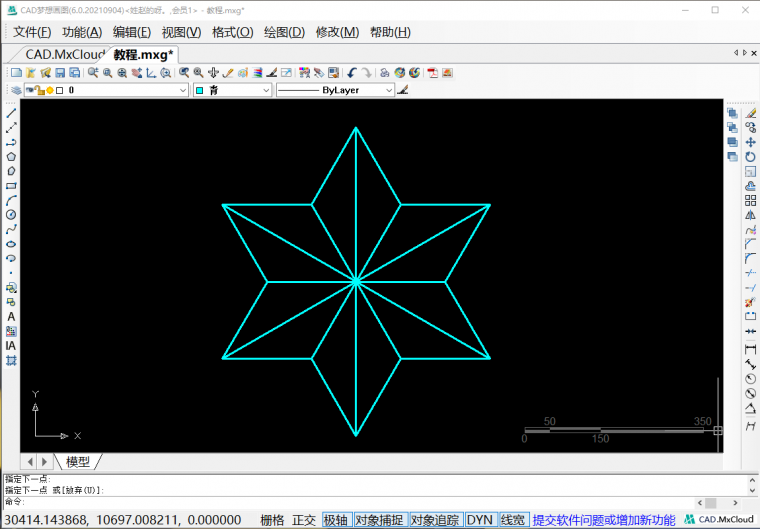
6.将对象进行填充,如下图所示:
绘制完成